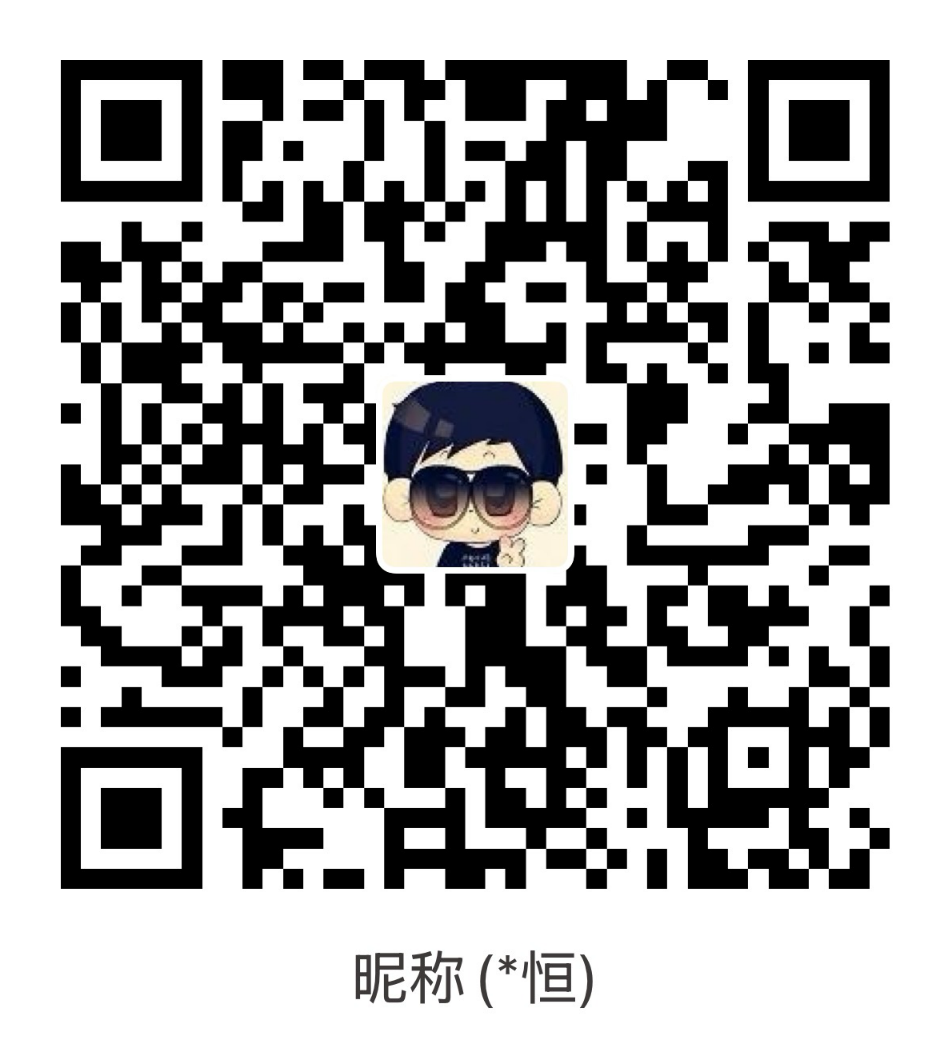实现SSH无密码登录
一、在Linux中
有机器A[192.168.1.1],B[192.168.1.2]。现想A通过ssh免密码登录到B。
第一步,在A机下生成公钥/私钥对。
[root@A ~]$ ssh-keygen

直接三次回车,它将在~/下生成.ssh目录,.ssh下有id_rsa和id_rsa.pub。
第二步,把A机下的id_rsa.pub复制到B机下
完成后还需要将id_rsa.pub内容追加到B机的.ssh/authorized_keys文件里。
[root@A ~]$ scp ~/.ssh/id_rsa.pub [email protected]:~/id_rsa.pub
由于还没有免密码登录的,所以这里还要输入密码。 输入B机器的登录密码后,文件就复制到了B机器的~/目录。
第三步、B机把从A机复制的id_rsa.pub添加到.ssh/authorzied_keys文件里。
[root@B ~]$ cat id_rsa.pub >> .ssh/authorized_keys [root@B ~]$ chmod 600 .ssh/authorized_keysauthorized_keys的权限必须是600。(要保证.ssh和authorized_keys都只有用户自己有写权限。否则验证无效。)
第四步、验证A机无密码登录B机。
[root@A ~]$ ssh root@192.168.1.2
第一次登录时如果询问是否将B机器加到A机器的list of known hosts,还需要你输入yes。现在A机可以无密码登录B机了。
小结:私钥文件也可以保存下来在别的机器上面使用,被登录的机子要有登录机子的公钥。这个公钥/私钥对一般在私钥宿主机产生。想让A,B机无密码互登录,B机器上重复以上步骤即可~
二、在Windows中
在Windows中要想实现无密码登录Linux主机也很简单。一般在Windows中远程ssh连接Linux主机大家都会使用putty 或者Tunnelier这样的工具,我一般使用Tunnelier比较多,因为它集成了sftp工具和其他一些很实用的功能。例如使用Tunnelier很容易实现Firefox+SSH+AutoProxy智能翻墙,想试试的同学可以翻翻我以前发过的文章。下面具体介绍Windows下使用putty无密码登录Linux
1、首先使用PUTTYGEN.EXE这个工具生成公钥/私钥对,点击Generate,并在空白处移动鼠标几次就行了,如下:
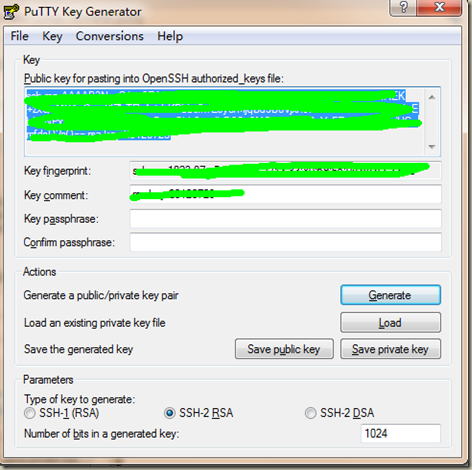
2、选择Save public key和Save private key可以分别保存公钥和私钥,然后将public key的内容追加到Linux主机中的.ssh/authorzied_keys文件里。
3、使用putty这个工具创建自动登录的session
首先在Session节点填写Host Name和你Linux VPS的ssh端口,然后在/Connection/SSH/Auth节点选择你Private key文件的保存位置,然后在/Connection/Data节点填写自动登录的用户名,最后在Session节点为Session起一个名字并保存,以后就可以直接双击保存的Session名字来自动无密码登录Linux主机了。